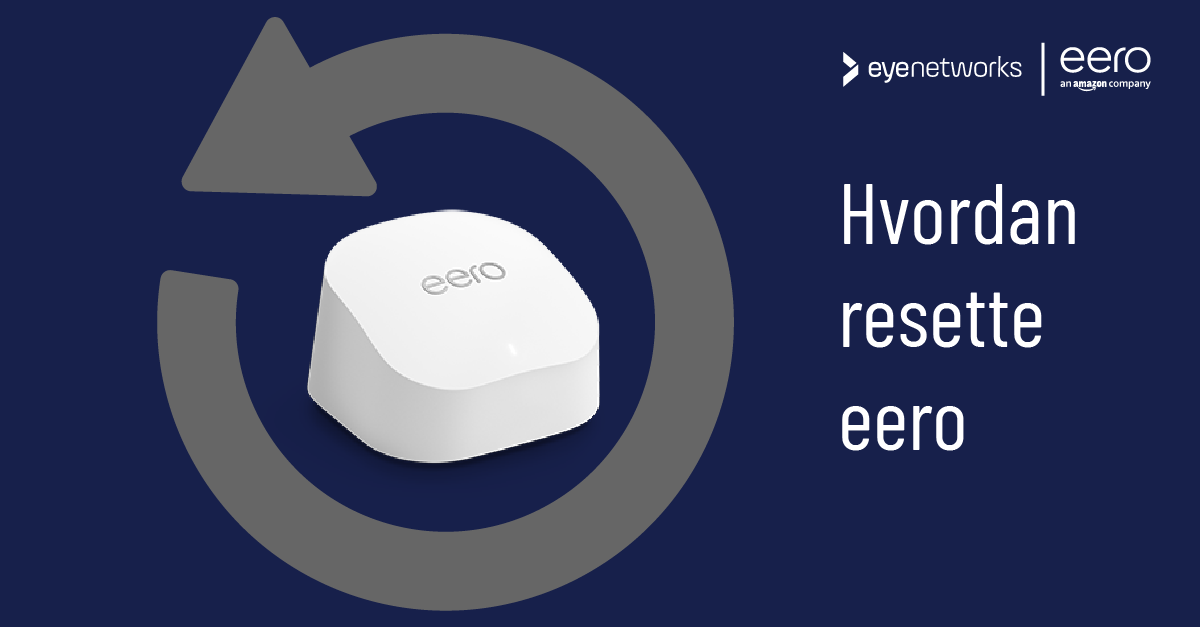Slik finner du reset-knappen til eero og tilbakestiller enheten helt eller delvis.
I tillegg til fullstendig og delvis tilbakestilling av enheten, kan reset-knappen også brukes til å omstarte eero.
Hvor finner du eeros reset-knapp?
Knappen for tilbakestilling av en eero-enhet er oval og diskret plassert på under- eller baksiden av enheten, avhengig av modell.
eero 6: Undersiden

eero Pro 6: Undersiden

eero Max 7: Baksiden

Delvis tilbakestilling av eero («soft reset»)
Denne fremgangsmåten sletter vanlig nettverkskonfigurasjon, men beholder logger og avanserte innstillinger som IP-reservasjoner og port forwarding.
- Hold tilbakestillingsknappen inne til LED-lampen blinker gult (ca. 7 sekunder).
- Slipp knappen.
- LED-lyset vil blinke hvitt (oppstart), deretter blått (kobler til nettverket), og bli konstant hvitt når tilkoblingen er gjenopprettet. Hvis LED-lyset ikke blir hvitt, sjekk internettforbindelsen.
Full tilbakestilling av eero («hard reset»)
Dette sletter alle konfigurasjoner, logger og brukerdata, og fjerner eero-en fra nettverket. Bruk denne fremgangsmåten hvis du for eksempel skal flytte enheten over til et annet nettverk eller gi den til noen andre.
- Hold tilbakestillingsknappen inne til LED-lampen blinker rødt (ca. 15 sekunder).
- Slipp knappen.
- LED-lyset vil nå blinke hvitt, deretter blått, som viser at enheten er klar til å settes opp på nytt med eero-appen.
Fjerne eero fra nettverket via app
Hvis eero-enheten har en aktiv internettforbindelse, kan du også fjerne den fra nettverket direkte i appen slik:
- Åpne eero-appen.
- Home-fanen viser alle eero-enhetene du har. Trykk på den du vil fjerne.
- Trykk på de tre prikkene øverst til høyre og velg Remove (navn på enhet).